คุณสามารถบล็อกเว็บไซต์ที่ระดับเราเตอร์เพื่อไม่ให้ใครในเครือข่ายเข้าถึงเว็บไซต์ที่ถูกบล็อกได้ แต่ไม่สามารถทำได้ในทุกสถานการณ์หากคุณต้องการบล็อกเว็บไซต์บนพีซีเครื่องเดียวที่เชื่อมต่อผ่านเครือข่ายใด ๆ คุณจะไม่สามารถบล็อกเว็บไซต์ทางฝั่งเราเตอร์ได้
ในกรณีนี้ คุณต้องบล็อกเว็บไซต์ทางฝั่งพีซี และเว็บไซต์เหล่านี้จะถูกขึ้นบัญชีดำในเครือข่ายใดๆมันไม่ซับซ้อนอย่างที่คิดในทางกลับกันมันง่ายมาก
สิ่งที่คุณต้องทำคือทำความเข้าใจสภาพแวดล้อมของ Windows และแก้ไขไฟล์ระบบบางไฟล์ด้วยสิทธิ์ของผู้ดูแลระบบในบทช่วยสอนนี้ เราจะพูดถึงเครื่องพีซี的โฮสต์ ไฟล์เว็บไซต์บัญชีดำเพื่อบล็อกเว็บไซต์เหล่านี้.หนึ่งโฮสต์ ไฟล์คือไฟล์ระบบโลคัลที่ใช้ในการจับคู่ชื่อโฮสต์กับที่อยู่ IPดังนั้น หากพบรายการในไฟล์โฮสต์ในเครื่อง เบราว์เซอร์ของคุณจะไม่ติดต่อเซิร์ฟเวอร์ DNS เพื่อแก้ไขที่อยู่มาดูวิธีการแก้ไขกันโฮสต์ ไฟล์สำหรับบล็อกเว็บไซต์บนพีซีที่ใช้ Windows
- เริ่มซอฟต์แวร์แก้ไขข้อความบนพีซีของคุณในโหมดผู้ดูแลระบบฉันชอบ Notepad++ แต่คุณสามารถใช้ซอฟต์แวร์ Windows Notepad ได้เช่นกันในการดำเนินการนี้ ให้ค้นหาซอฟต์แวร์ในเมนู Start แล้วคลิกขวาที่ซอฟต์แวร์นั้นตอนนี้เลือก "เรียกใช้ในฐานะผู้ดูแลระบบ" และเมื่อได้รับแจ้งคลิก "กำหนด " .
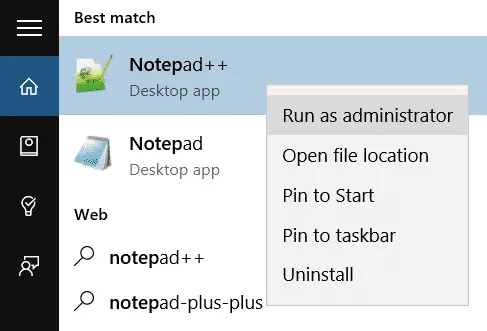
- ในซอฟต์แวร์ Notepad ให้คลิก ไฟล์ »เปิด แล้วไปที่เส้นทางต่อไปนี้บนพีซี
C: WindowsSystem32driversetc - 選擇โฮสต์ ไฟล์และเปิดในโปรแกรมแก้ไข Notepad
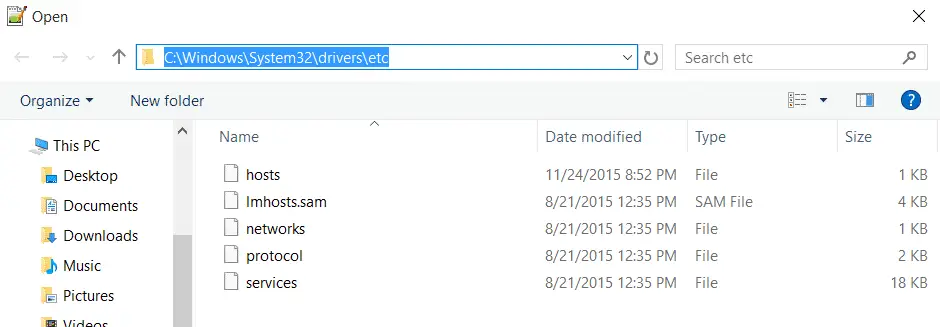
- 在เจ้าภาพเพิ่มบรรทัดต่อไปนี้ที่ส่วนท้ายของไฟล์เพื่อบล็อกเว็บไซต์ที่ระบุตัวอย่างเช่น ให้เราบล็อก Facebook.com บนพีซีของคุณ
0.0.0.0 www.facebook.comแทนที่ "www.facebook.com" ด้วยชื่อเว็บไซต์ที่คุณต้องการ的0.0.0.0เป็นที่อยู่ที่ไม่สามารถกำหนดเส้นทางได้ ซึ่งหมายความว่าการบล็อกนั้นเกี่ยวข้องกับเว็บไซต์คุณยังสามารถใช้ "127.0.0.1" ซึ่งเปลี่ยนเส้นทางเว็บไซต์ไปยังโฮสต์ในพื้นที่ของคุณ
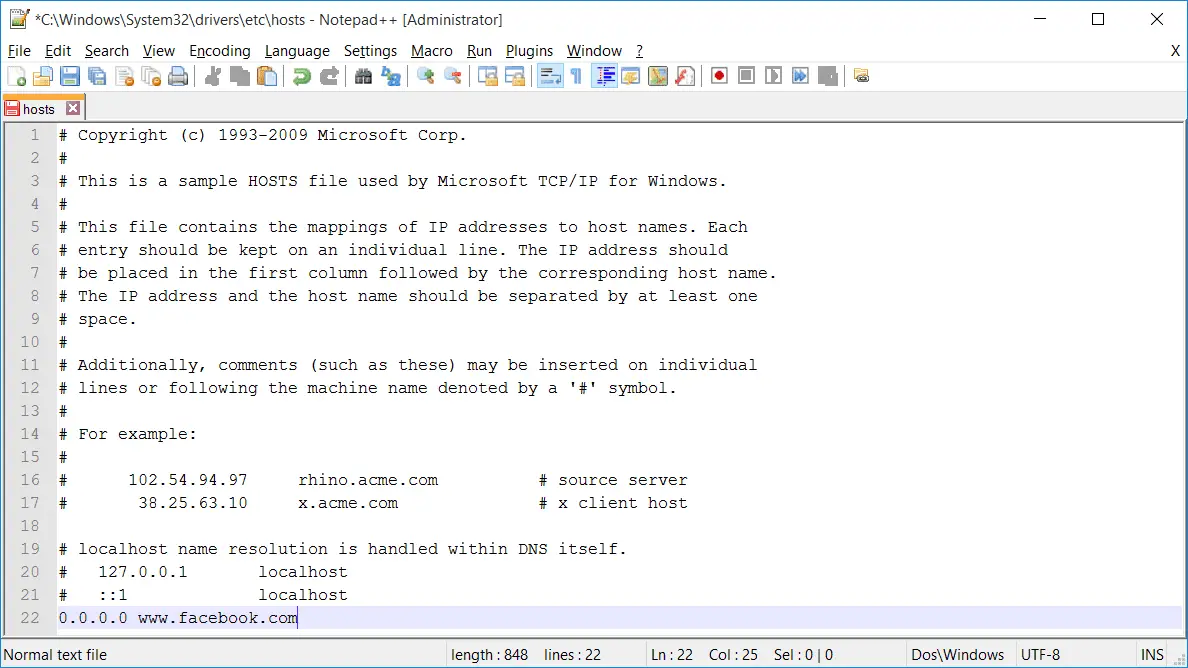
- บันทึกไฟล์โฮสต์ (กด Ctrl+S เพื่อบันทึก) และออก
หากคุณต้องการปลดบล็อกเว็บไซต์ สิ่งที่คุณต้องทำคือลบบรรทัดออกจากไฟล์โฮสต์อีกครั้งดังนั้นจึงไม่ใช่เรื่องง่ายที่จะบล็อกเว็บไซต์บนคอมพิวเตอร์ Windows โดยใช้โปรแกรมแก้ไข Notepad เท่านั้น
หากคุณพบว่าบทช่วยสอนนี้มีประโยชน์ โปรดแจ้งให้เราทราบและแบ่งปันกับเพื่อนร่วมงานของคุณ

![ตั้งค่าอีเมล Cox บน Windows 10 [โดยใช้แอปพลิเคชัน Windows Mail] ตั้งค่าอีเมล Cox บน Windows 10 [โดยใช้แอปพลิเคชัน Windows Mail]](https://infoacetech.net/wp-content/uploads/2021/06/5796-photo-1570063578733-6a33b69d1439-150x150.jpg)
![แก้ไขปัญหา Windows Media Player [คู่มือ Windows 8 / 8.1] แก้ไขปัญหา Windows Media Player [คู่มือ Windows 8 / 8.1]](https://infoacetech.net/wp-content/uploads/2021/10/7576-search-troubleshooting-on-Windows-8-150x150.jpg)
![แก้ไขข้อผิดพลาดการอัปเดต Windows 0x800703ee [Windows 11/10] แก้ไขข้อผิดพลาดการอัปเดต Windows 0x800703ee [Windows 11/10]](https://infoacetech.net/wp-content/uploads/2021/10/7724-0x800703ee-e1635420429607-150x150.png)









